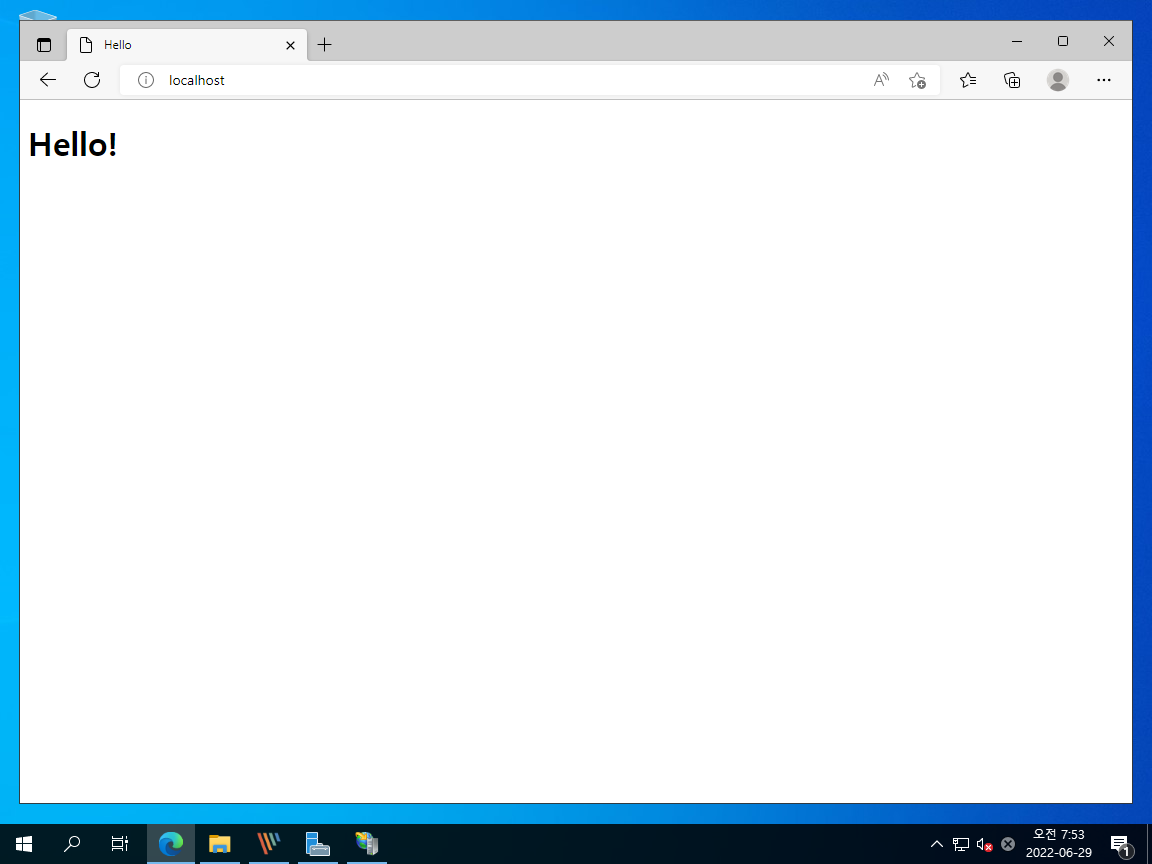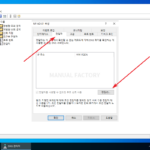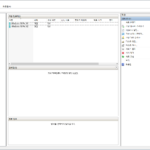윈도우 서버 2022 / IIS / 홈페이지 로컬 경로 변경하는 방법
Created 2022-06-29
Last Modified 2024-10-03
IIS를 설치하면 기본 웹사이트가 생성되는데, 그 웹사이트에서 보여질 파일들의 위치는
C:\inetpub\wwwroot
이다. C 드라이브는 운영체제가 설치된 드라이브로, 만약 운영체제를 D 드라이브에 설치했다면
D:\inetpub\wwwroot
가 기본 경로이다. 이 경로의 변경은 IIS 관리자에서 한다.
- [Windows 관리 도구] 또는...
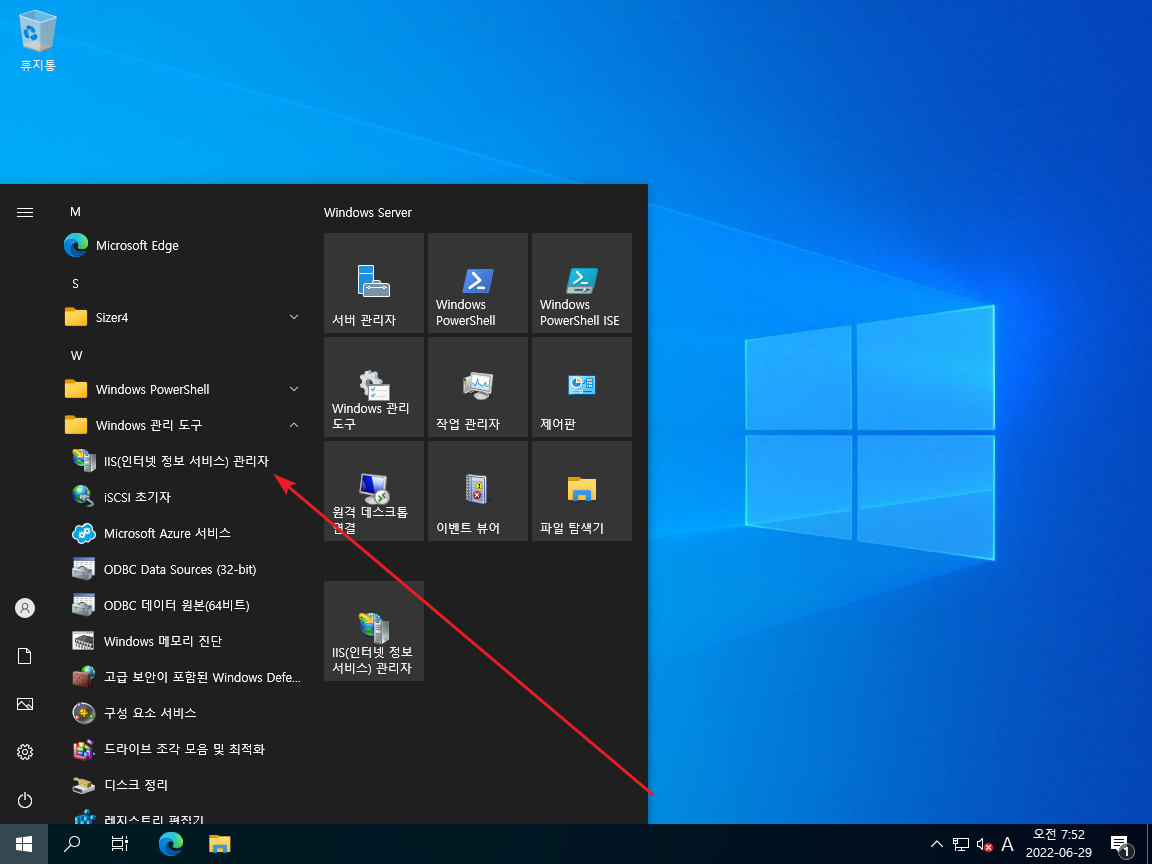
- [서버 관리자]에서 IIS(인터넷 정보 서비스) 관리자를 연다.
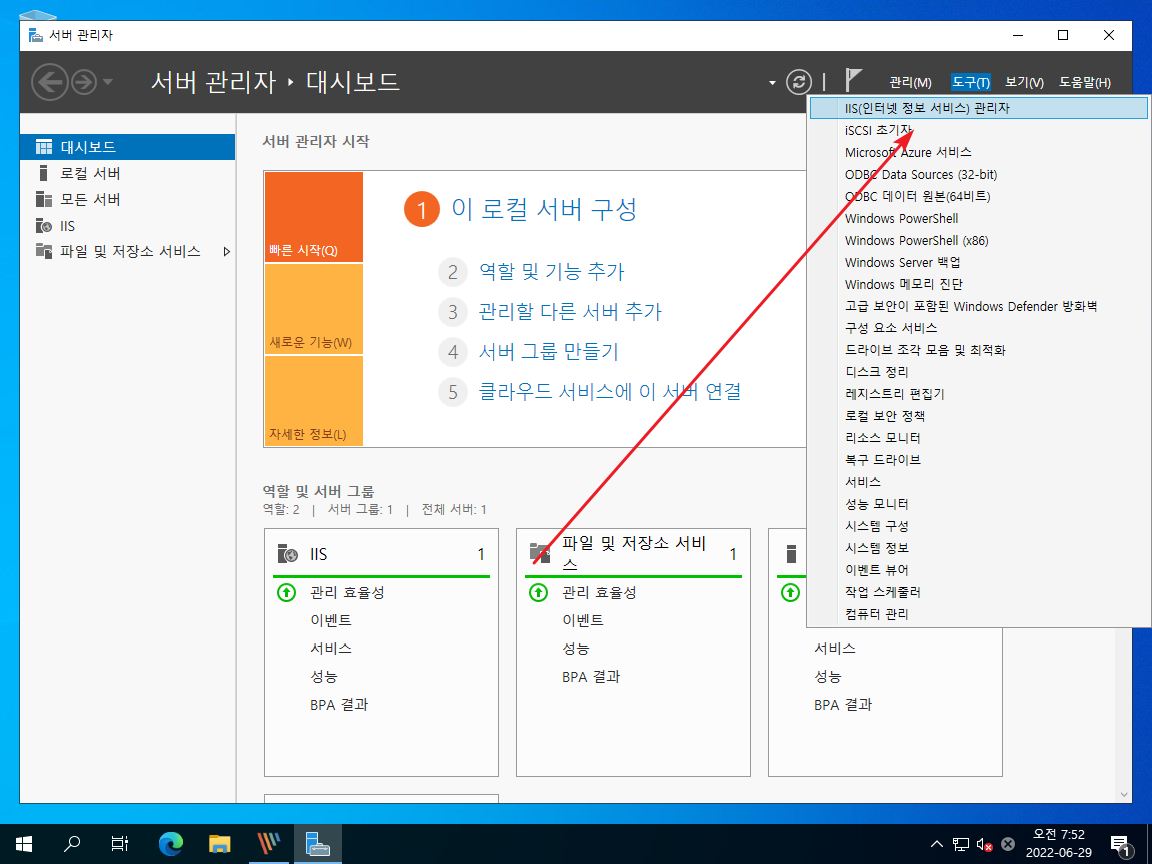
- 서버를 확장하고 Default Web Site를 선택한다.
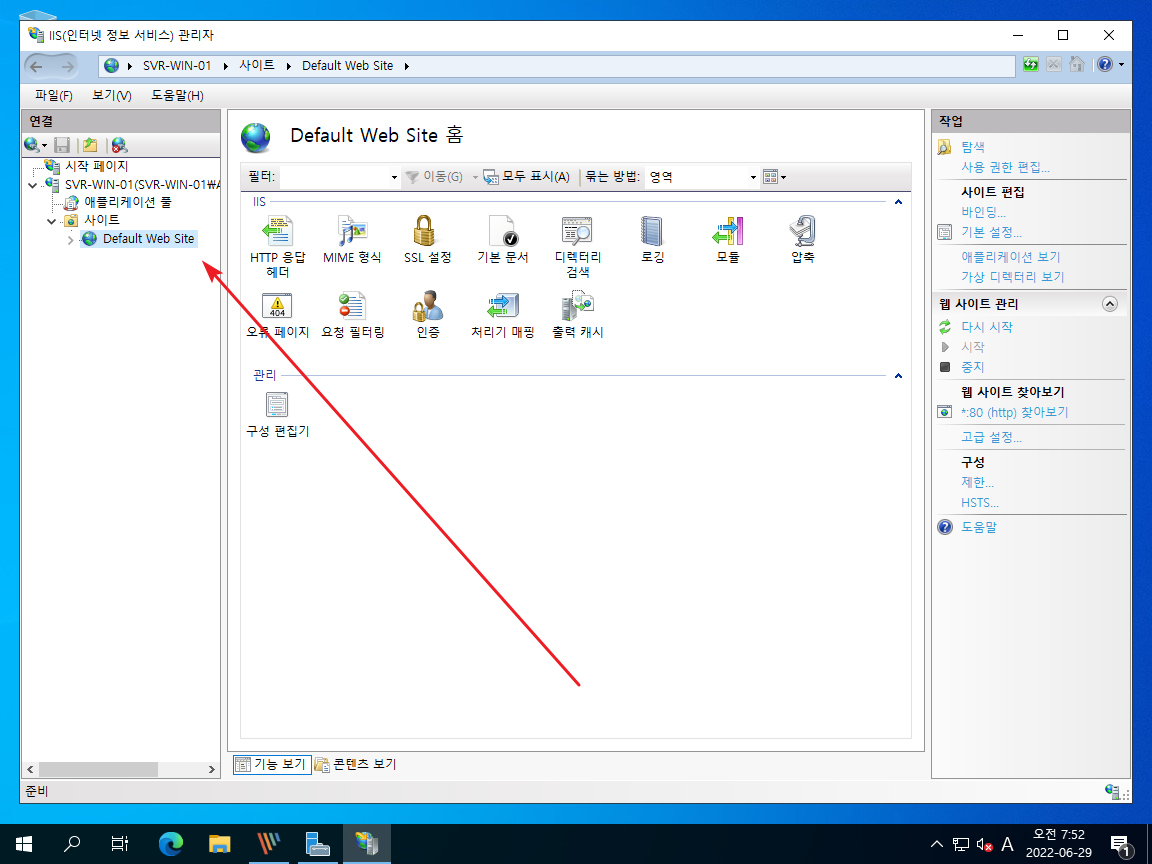
- 오른쪽에 있는 [고급 설정]을 클릭한다.
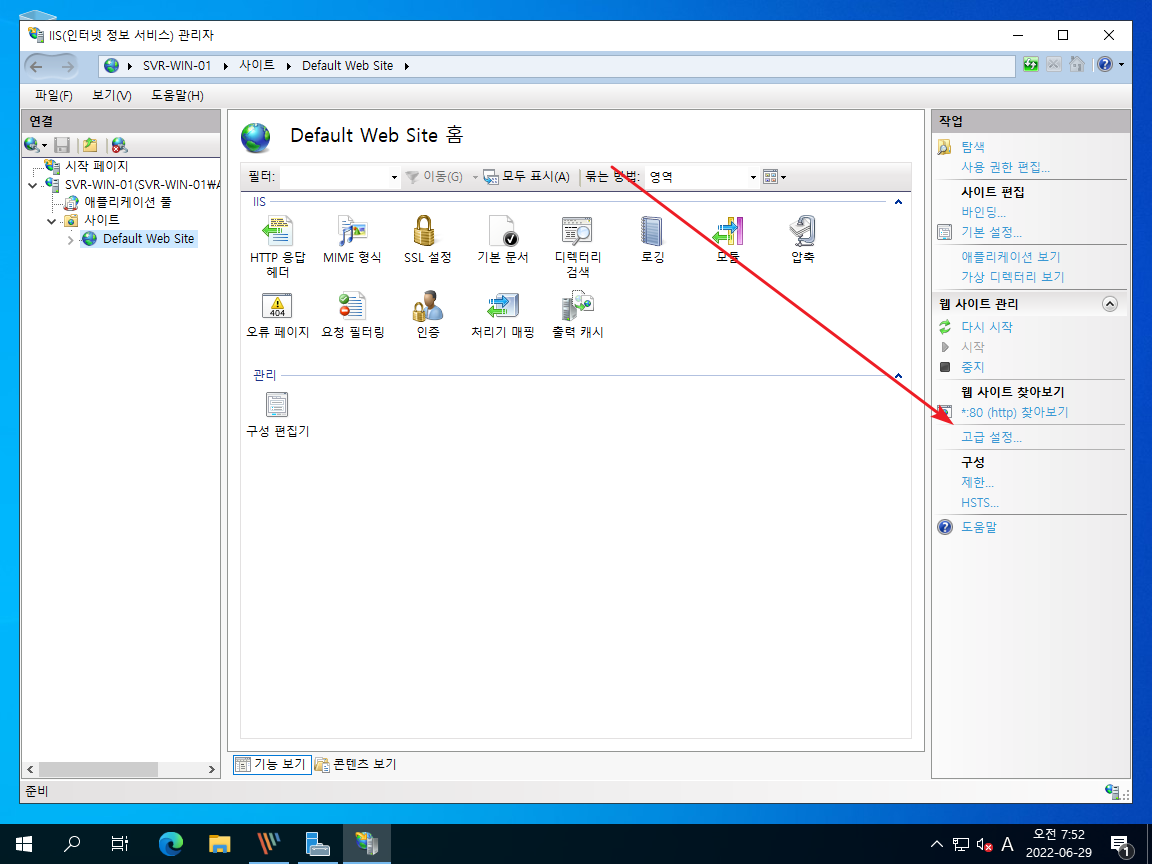
- [실제 경로]를 선택하고, [...]을 클릭하여 원하는 폴더를 선택한다.
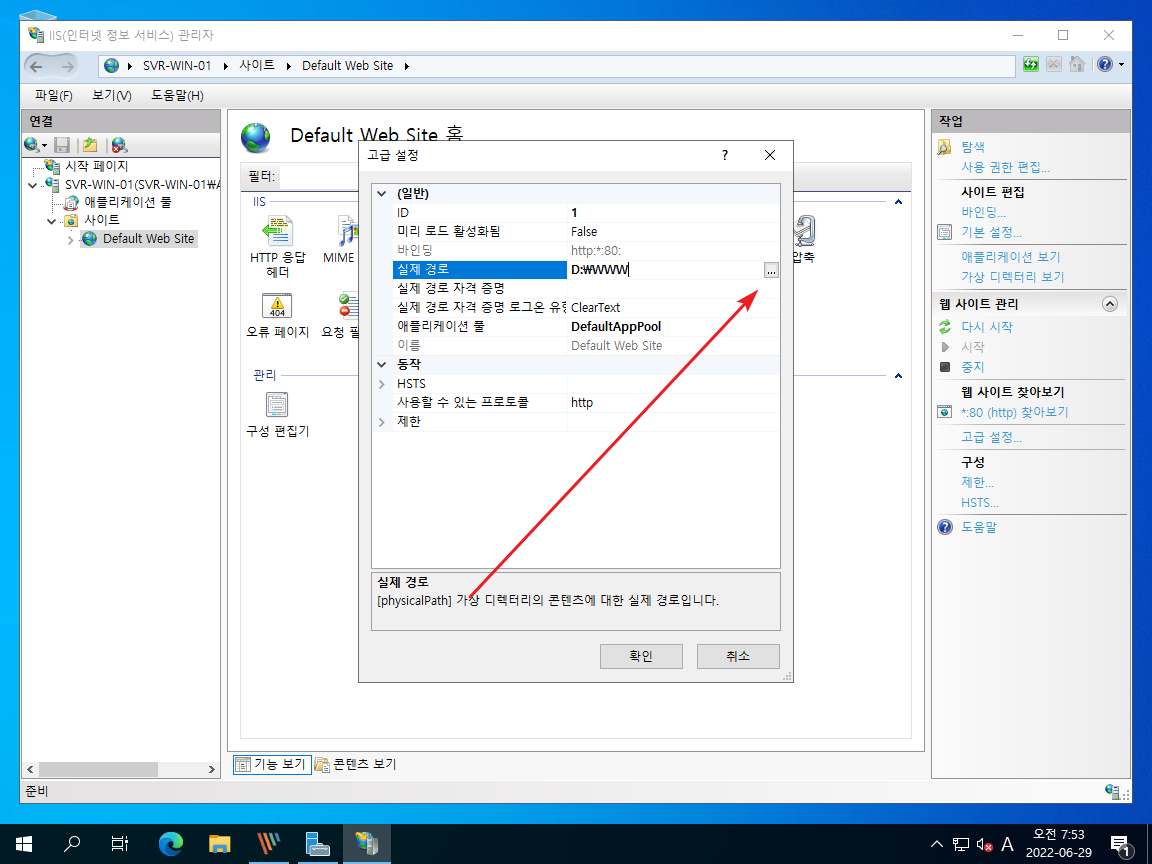
- 변경 후 접속하면 아래처럼 오류 페이지가 나오는데, 이는 새로 지정한 폴더에 아무것도 없기 때문이다.
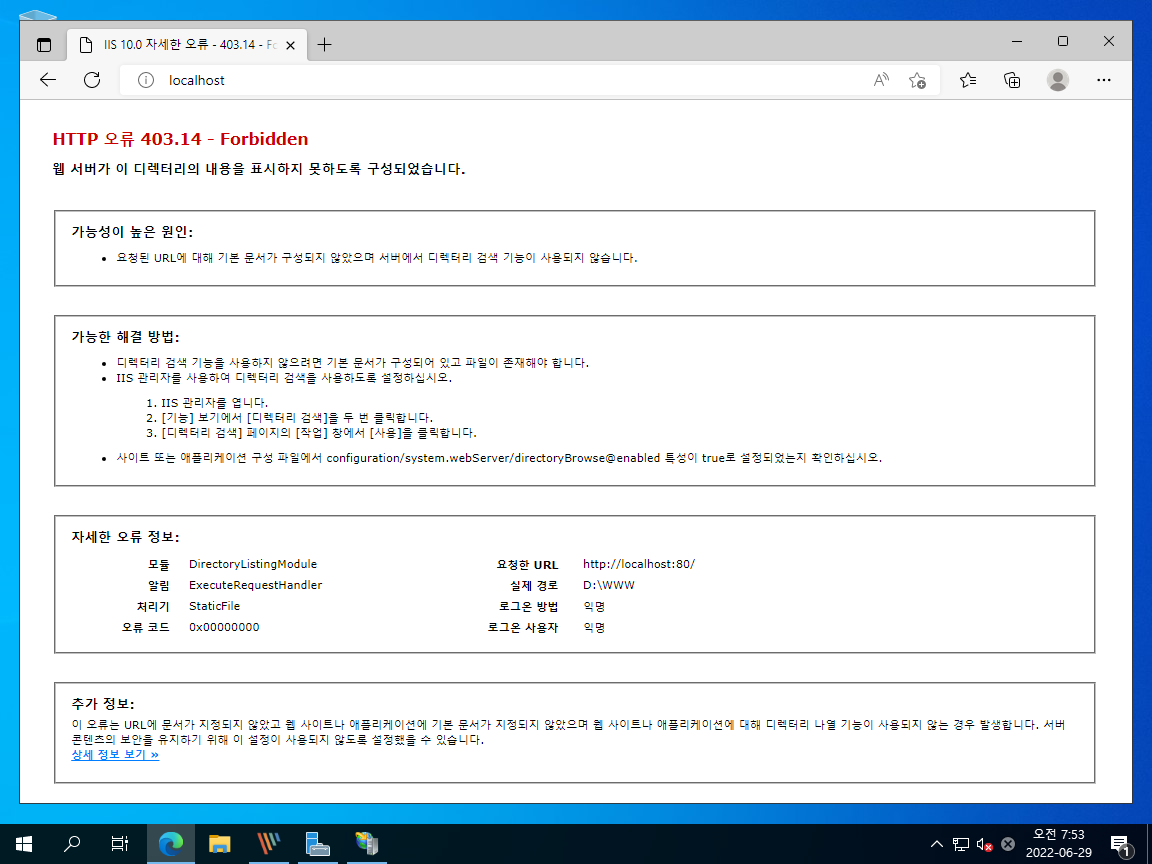
- 메모장 등으로 아래의 내용을 가진 index.html 파일을 만들고, 새로 지정한 폴더에 저장한다.
<!doctype html>
<html lang="ko">
<head>
<meta charset="utf-8">
<title>Hello</title>
</head>
<body>
<h1>Hello!</h1>
</body>
</html>
- 이제 아래와 같이 index.html을 보여준다.